Існує багато додатків для зйомки скріншотів, і ми розкрили тут дуже багато різноманітних варіантів на AddictiveTips. Щоб відокремити теда від партії, SnipSnip пропонує функцію, яка фіксує індивідуальний інтерфейс користувачаелементів в будь-якій точці ОС, на додаток до основних функцій редагування фотографій, таких як обрізання, зміна розміру та примітки за допомогою фігур та персоналізованого тексту, яких ви очікували від будь-якого пристойного інструмента скріншоту в ці дні. SnipSnip не працює у фоновому режимі, як Greenshot або Shotty, тому потрібно запускати програму щоразу, коли ви бажаєте зробити знімок екрана. Це робить його чудовим для тих, хто не знімає скріншоти дуже часто, але все ж хоче мати у своєму розпорядженні достатньо здатний інструмент, коли виникає потреба.

У меню Capture можна зробити знімок екранавсього, що знаходиться на екрані, певної області екрана, одного із відкритих вікон або певного об’єкта (докладніше про це пізніше). Це ж меню також дозволяє робити ті самі знімки екрана із затримкою, що може бути корисним у багатьох сценаріях. Під час захоплення вікон ви побачите текст, виділений червоним кольором, над вікном, на якому ви переміщуєте курсор миші, і натискання клавіш Ctrl + пробіл захопить це вікно. Усі режими скріншоту, а також інші функції, що пропонуються додатком, також можуть бути запущені комбінаціями клавіш, які відображаються поруч із відповідними записами меню у всіх меню.
Наведені вище варіанти є майже у кожному пристойному інструменті скріншоту; особливість SnipSnip - це опція "Об'єкт захоплення", яку я не зустрічав у жодному іншому додатку екрана.
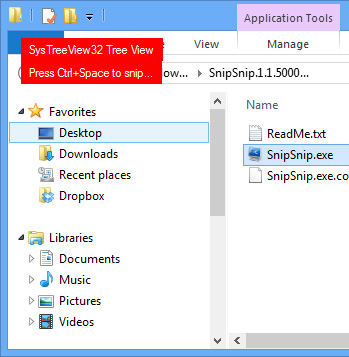
Це в основному дозволяє зробити знімок екранатакі речі, як контекстне меню правою кнопкою миші, лише певний розділ програми (наприклад, панель інструментів у Photoshop), лише панель завдань, лише робочий стіл, виключаючи панель завдань і т. д. Просто натисніть «Об’єкт захоплення», перемістіть курсор миші на об’єкт, який ви хочете зробити захоплення (ви можете все ще клацнути правою кнопкою миші в цьому режимі, щоб відкрити контекстні меню, щоб захопити їх), і натисніть клавішу Control + Пробіл, щоб захопити саме цей об’єкт - більше не потрібно робити повні скріншоти, а потім обрізати невідповідні частини.
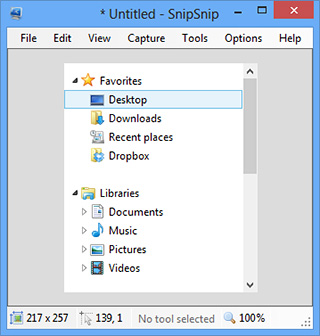
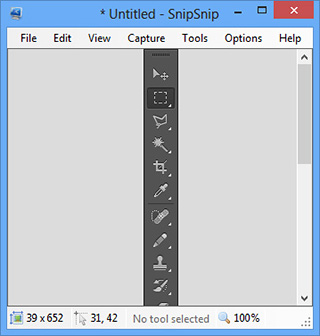
Деякі приклади об'єктів, з яких ви можете захопитив інших вікнах буде поле шляху до каталогу, панель перегляду дерев, кнопки на панелі інструментів, меню, що випадає тощо. Додаток виглядає досить розумним для розрізнення окремих програм інтерфейсу, щоб ви могли окремо захоплювати їх.
Незалежно від режиму захоплення, захопленийзображення завжди завантажується в редакторі SnipSnip. Ви можете зберегти знімки екрана у форматах PNG, JPEG, GIF, BMP або TIFF у меню Файл. З меню «Перегляд» ви можете збільшити чи зменшити масштаб, в той час як меню «Інструменти» дозволить вам редагувати знімок екрана, додаючи рядки, фігури та текст у різних кольорах, а також обрізаючи, змінюючи розмір, обрізаючи, гортаючи та обертаючи його. Ви також можете скасувати та повторити будь-які дії з меню Правка.
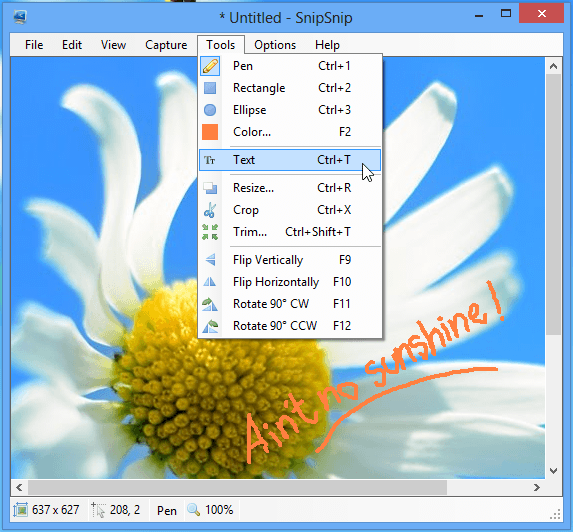
Меню «Опції» дозволяє вам вирішити, чи потрібно це робитивключіть або виключіть курсор миші, шаруваті вікна та фонові шпалери у свої скріншоти. Другий і третій із цих варіантів можуть допомогти вам гарантувати, що на екрані екрана будь-якого вікна з прозорими рамками не відображаються основні вікна або шпалери робочого столу через прозорі частини, що призводить до дуже чистого вигляду кінцевого результату.
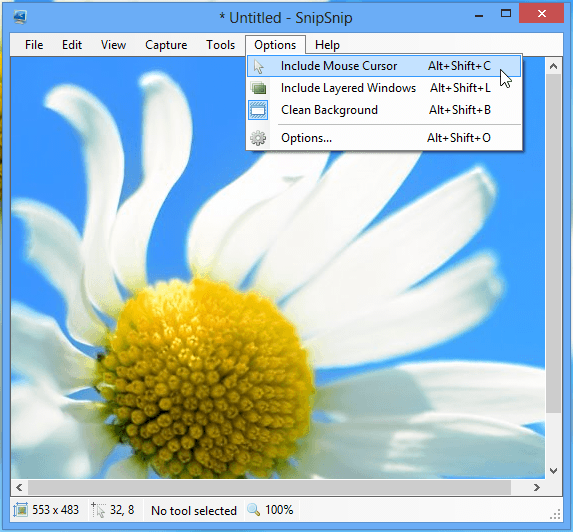
Ви також зможете отримати доступ до налаштувань програмиу цьому меню, натиснувши Опції. На вкладці Загальні ви можете встановити SnipSnip для мінімізації до системного трея, налаштувати додаток для обробки зображень, скопійованих у буфер обміну, як щойно захоплені зображення під час вставки, вибрати спеціальний розмір історії скасування в будь-якому місці від 1 до 30, встановити затримку часу для зйомки. знімки екрана та налаштувати затримку часу проти мерехтіння. Ви також можете встановити фон зображення за замовчуванням, знімати накладення та виділити кольори виділення об'єкта чи вікна.
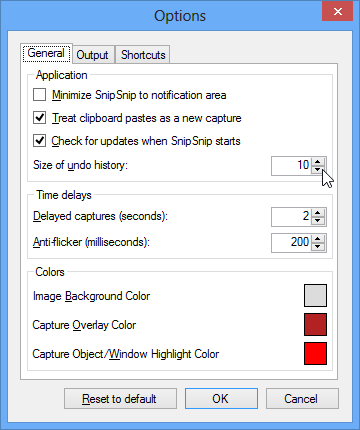
Вихідна вкладка дозволяє вказати типовірозташування, шаблон імені файлу та формат зображення для збереження скріншотів. Ви також можете встановити інструмент, щоб завжди підказувати ім’я та місце розташування під час збереження або після виходу із програми. Тут також можна встановити якість файлів, збережених у форматі JPEG.
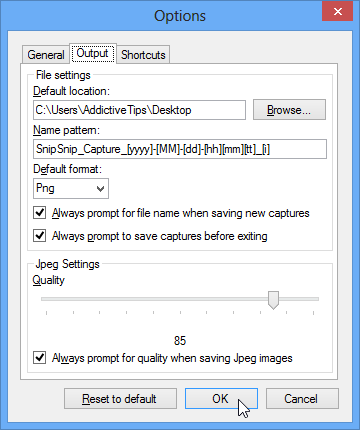
Нарешті, вкладка Ярлики дозволить вам редагувати всі гарячі клавіші клавіатури для різних функцій SnipSnip.
Підсумовуючи це, SnipSnip надзвичайно здатнийутиліта захоплення екрана і його режим захоплення об'єктів дійсно змушує його сяяти вище конкуренції. На додаток до цього, його невеликий розмір, зручність у користуванні, параметри налаштування та доступність у портативному форматі, який не потребує встановлення, робить його обов'язковим інструментом для кожного користувача ПК, якому потрібно робити знімки екрана.
Завантажте SnipSnip













Коментарі